У сьогоднішній статті, я хотів би вам розповісти, про один інструменті windows, який я не помічав довгий час (не знаю чому). Цей інструмент windows називається "Ножиці".
Навіщо він потрібен? Так для того, щоб знімати скріншоти.
Ну а для тих, у кого цей інструмент є, я покажу як ним користуватися.
Як зробити знімок екрана комп'ютера, в windows 7?
Для початку запустіть його.
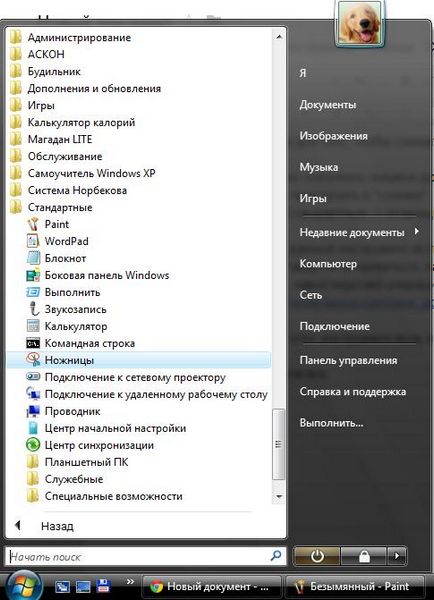
Перед вами відкриється таке маленьке віконце.

Давате подивимося, що можна налаштувати. Натисніть на слово "Параметри".

Я нічого не став міняти. Ви ж можете поміняти, ті настройки які вважаєте потрібними. Наприклад, якщо ви часто робите знімки екрану. тоді можете поставити галочку на "Відображати значок на панелі швидкого запуску". Якщо не знаєте де вона перебуватиме, то можете подивитися даний урок.
Після того як все налаштуєте натисніть OK.
Тепер натисніть на стрілочку біля слова "Створити"
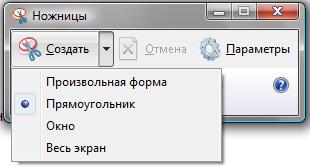
Тут можна вибрати вид зняття скріншота. Пункт "Довільна форма", дає можливість виділяти ту область, з якої ви будите вести покажчиком. "Прямокутник" - буде робити виділення прямокутником. "Вікно" буде "клацати" активне вікно, тобто ту програму в якій ви працюєте на момент запуску Ножиць. Ну а пункт "Весь екран" буде фоткати весь екран. Я залишу на прямокутнику.
Давайте "отскріншотім" якусь область. Натисніть створити. А далі, затиснувши ліву кнопку миші, виділіть те, що хочете "отскріншотіть".
Після того як відпустіть миша, у вас відкриється таке вікно.
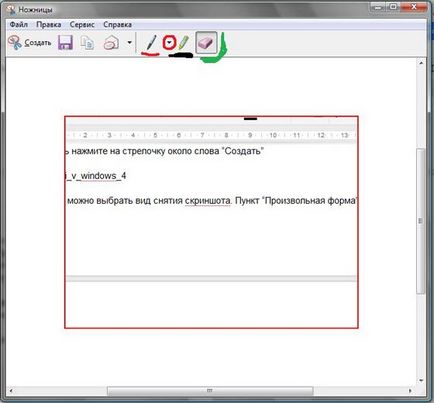
Як ви могли помітити одним з плюсів даної програми є те, що ви можете, перш ніж зберегти малюнок, відредагувати сфотографовану область, за допомогою інструментів: Перо (виділено червоним). маркер (виділено чорним) і гумка (виділено зеленим). Налаштувати перо, ви можете натиснувши на стрілочку обведену червоним, там все російською і зрозуміло, тому заглиблюватися я не буду.
Після того як відредагуєте скріншот так, як вам треба, можете його зберегти.
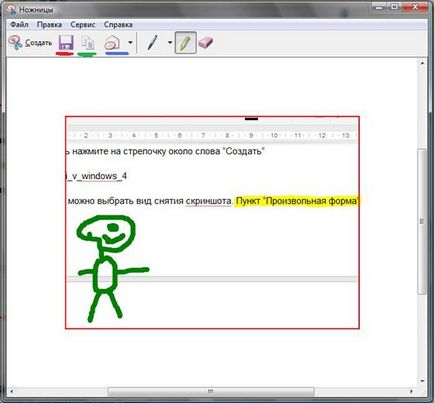
Кнопка "Зберегти фрагмент" знаходитися на тій же панелі, що і кнопки редагування, виділена червоним. Там ви можете вибрати місце для збереження малюнка.
Так само ви можете копіювати малюнок для вставки, наприклад, в документ word, ця кнопка виділена на малюнку зеленим.
І ще одна дуже зручна функція. Ви можете відправити ваше мистецтво по email, ця кнопка виділена на малюнку синім.
Натискаємо "Зберегти фрагмент".
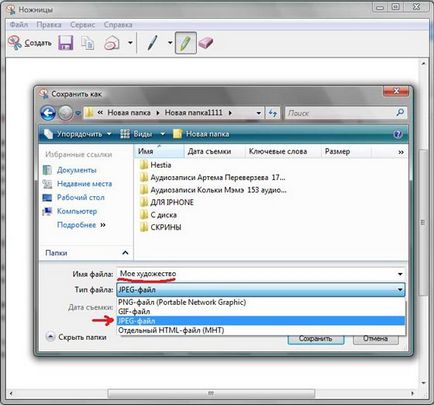
Після чого вибираємо місце для збереження, ім'я зображення і формат зображення (якщо не розбираєтеся в форматах, то залиште JPEG-файл) і натисніть "Зберегти".
Вдалих вам знімків!